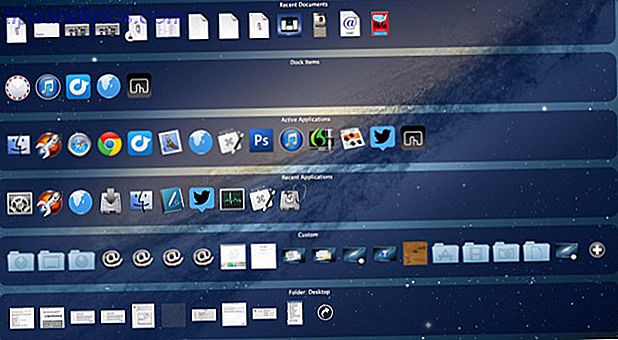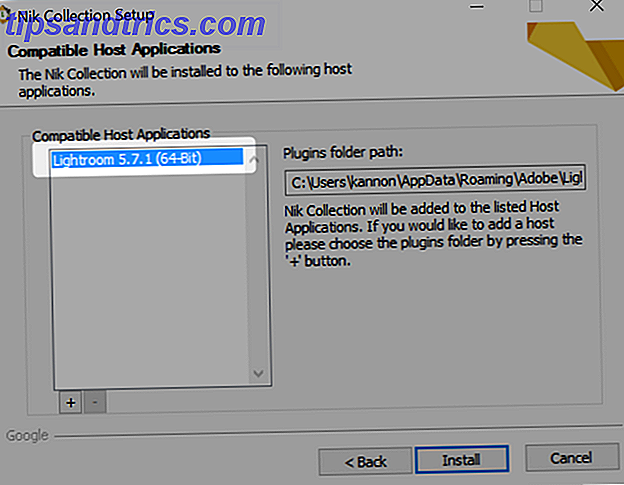
Google hizo sus complementos Nik Collection completamente gratis . Los complementos funcionan con software de edición fotográfica, como Adobe Photoshop y Adobe Lightroom, Affinity Photo y GIMP 2 en plataformas tan diversas como Windows y OS X (y Linux con WINE Ejecutar aplicaciones de Windows en Linux (o Mac) con WINE Run Aplicaciones de Windows en Linux (o Mac) con WINE Leer más). Este artículo cubre los conceptos básicos de los complementos Nik y algunos consejos de configuración para GIMP.
¿Dónde están los complementos de Nik?
Nik Software desarrolló los complementos para fotógrafos profesionales: originalmente costaba más de $ 500. Google compró Nik Software y bajó el precio a $ 150. Luego, en un movimiento sorpresa, hizo que los complementos fueran completamente gratuitos . La instalación no tomará mucho tiempo o esfuerzo para la mayoría de los editores de fotos (GIMP es otro asunto).
Instalación de los complementos de Google Nik
Hay dos formas de usar los complementos Nik: como ejecutables independientes o como complementos . Los ejecutables independientes no requieren un editor de imágenes externo, aunque sí requieren instalación en el sistema host. Cuando se usan como un complemento, los complementos requieren un editor de imágenes externo, como Photoshop, Lightroom o GIMP.
Complementos
Para la mayoría del software de edición de fotos, la instalación de los complementos Nik requiere poco esfuerzo. El instalador detecta automáticamente la mayoría de los editores fotográficos comerciales, por lo que la instalación requiere hacer clic en algunos menús. Como todos los complementos, los usuarios pueden acceder a los filtros a través de su programa de edición de fotos. Los complementos se encuentran donde su software almacena filtros y otros efectos. Desafortunadamente, la configuración para GIMP 2 requiere más esfuerzo.
En Lightroom y Photoshop, el proceso es muy simple: primero, simplemente descargue el complemento (disponible para Mac y Windows) y ejecute el instalador . Indicará a los usuarios su idioma. Después de hacer clic en algunos menús, el instalador solicita a los usuarios que seleccionen su editor de fotos.
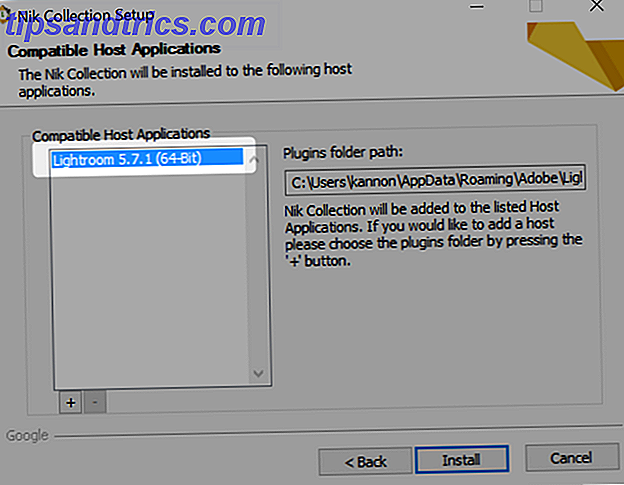
El instalador debería detectar automáticamente cualquier editor de fotos preinstalado. Elija el que necesita. Después de la instalación, los complementos aparecen como filtros en su editor. En Lightroom, así es como se ve:

Ejecutables independientes
Advertencia : si usa el complemento como una aplicación independiente, sobrescribe la foto original. Antes de usar los complementos, haga una copia de todas las imágenes.
Después de descargar e instalar Nik Collection, los usuarios solo necesitan arrastrar y colocar imágenes en el ejecutable en un administrador de archivos para que funcionen. Navegue a la carpeta donde se encuentran los complementos de NIK. Normalmente esto es C: \ Programs \ Google \ Nikcollection .

Usando su administrador de archivos, abra la carpeta NikCollection. Luego, en una ventana separada, arrastre y suelte una copia de la foto en un complemento. Si posee una computadora de 32 bits, use los complementos de 32 bits. Esto lanzará el programa. Por ejemplo, la interfaz del complemento HDR Efex Pro tiene este aspecto:

Instalar complementos de Google Nik en GIMP 2
GIMP no funciona completamente con los complementos Nik. Solo tres de 32 bits (la diferencia entre 32 bits y 64 bits ¿Cuál es la diferencia entre Windows de 32 bits y 64 bits? ¿Cuál es la diferencia entre Windows de 32 bits y 64 bits? ¿Sabe si su computadora es de 32 bits o de 64 bits e incluso si importa, sí lo hace, echemos un vistazo a la procedencia de estos términos y lo que significan para usted. Leer más) los complementos funcionan. Pero no funcionan por defecto. Los usuarios necesitan instalar otros dos complementos para que funcionen: ShellOut y Photoshop Plug-in (PSPI). Descárguelos y descomprímalos (cómo Extraer archivos de ZIP, RAR, 7z y otros archivos comunes Cómo extraer archivos de ZIP, RAR, 7z y otros archivos comunes ¿Alguna vez se encontró con un archivo .rar y se preguntó cómo Afortunadamente, la gestión de archivos ZIP y otros archivos comprimidos es simple con las herramientas adecuadas. Aquí está lo que necesita saber. Leer más descomprimir un archivo Cómo extraer archivos de ZIP, RAR, 7z y otros archivos comunes Cómo extraer archivos Desde ZIP, RAR, 7z y otros archivos comunes ¿Alguna vez se encontró con un archivo .rar y se preguntó cómo abrirlo? Afortunadamente, administrar archivos ZIP y otros archivos comprimidos es simple con las herramientas adecuadas. Esto es lo que necesita saber. Lee mas ).
Deberá editar el archivo ShellOut.py para incluir las siguientes líneas de código, justo después de la entrada para "programlist = [ ":
["DFine 2", "\" C: \\ Archivos de programa \\ Google \\ Colección Nik \\ Dfine 2 \\ Dfine 2 (64-Bit) \\ Dfine2.exe \ "", "png"],
["Sharpener Pro 3", "\" C: \\ Archivos de programa \\ Google \\ Nik Collection \\ Sharpener Pro 3 \\ Sharpener Pro 3 (64-Bit) \\ SHP3OS.exe \ "", "png" ],
["Viveza 2", "\" C: \\ Archivos de programa \\ Google \\ Colección Nik \\ Viveza 2 \\ Viveza 2 (64 bits) \\ Viveza 2.exe \ "", "png"],
["Color Efex Pro 4", "\" C: \\ Archivos de programa \\ Google \\ Colección Nik \\ Color Efex Pro 4 \\ Color Efex Pro 4 (64 bits) \\ Color Efex Pro 4.exe \ "", "jpg"],
["Analog Efex Pro 2", "\" C: \\ Archivos de programa \\ Google \\ Colección Nik \\ Analógico Efex Pro 2 \\ Analógico Efex Pro 2 (64 bits) \\ Analógico Efex Pro 2.exe \ "", "jpg"],
["HDR Efex Pro 2", "\" C: \\ Archivos de programa \\ Google \\ Colección Nik \\ HDR Efex Pro 2 \\ HDR Efex Pro 2 (64 bits) \\ HDR Efex Pro 2.exe \ "", "jpg"],
["Silver Efex Pro 2", "\" C: \\ Archivos de programa \\ Google \\ Colección Nik \\ Silver Efex Pro 2 \\ Silver Efex Pro 2 (64 bits) \\ Silver Efex Pro 2.exe \ "", "jpg"]
Cualquier editor de texto puede modificar estos archivos, pero recomiendo usar Note ++ (es fácil de usar Soup Up The Notepad ++ Editor de texto con complementos del Repositorio Notepad Plus [Windows] Soup Up El editor de texto Notepad ++ con complementos del Repositorio Notepad Plus [Windows] Notepad ++ es un digno reemplazo para el editor de texto incorporado y muy querido de Windows, y es muy recomendable si eres programador, diseñador de páginas web o simplemente alguien que necesita un plan sencillo poderoso ... Leer más). Junto con Sublime Text (Texto sublime es multiplataforma Try Out Sublime Text 2 para su código multiplataforma Necesidades de edición Try Out Sublime Text 2 para su código multiplataforma Edición de necesidades Sublime Text 2 es un editor de código multiplataforma I solo recientemente escuchado, y debo decir que estoy realmente impresionado a pesar de la etiqueta beta. Puedes descargar la aplicación completa sin pagar ni un centavo ... Leer más), Note ++ mejora significativamente el editor de texto predeterminado en OS X y Windows. Recuerde guardar el archivo antes de cerrarlo. El archivo editado final tendrá un aspecto similar al siguiente:

Puede instalar ambos complementos copiándolos en el directorio de complementos de GIMP. La carpeta de complementos de GIMP normalmente se encuentra en C: \ Programas \ GIMP 2 \ lib \ gimp \ 2.0 \ plugins . Copie ShellOut.py y PSPI.py en ese directorio.

Una vez que haya terminado, después de iniciar GIMP, debe recibir acceso a al menos tres de los siete complementos (o tal vez más). Técnicamente, solo necesitas el complemento PSPI.py, pero después de un poco de prueba y error, descubrí que todo funcionaba mejor cuando se usaba ShellOut.py junto con PSPI.
Los complementos de Google Nik
Los complementos de Nik incluyen siete categorías de filtros:
Analog Efex Pro 2 : los filtros Analog Efex Pro simulan diferentes tipos de lentes y tipos de cámara.
Color Efex Pro 4 : Los filtros Color Efex pro ofrecen excelentes opciones para retocar fotos. En particular, sus filtros de contraste proporcionan un medio para tomar fotos subexpuestas o sobreexpuestas al próximo nivel.
Silver Efex Pro 2 : si le gustan las fotos en blanco y negro, los filtros Silver Efex Pro son para usted. Los filtros Silver Efex Pro pueden aumentar la profundidad percibida de sus fotos.
Viveza 2 : el complemento Viveza puede dirigirse a áreas específicas dentro de una fotografía para máscaras de capa. Los filtros pueden ajustar el brillo, el contraste, la saturación y otros elementos. En particular, los filtros Viveza pueden ayudar a resaltar muchas texturas, similar al filtro AltaLux de Adobe.
HDR Efex Pro 2 : HDF Efex Pro puede mejorar el contraste y otros elementos que normalmente no son particularmente visibles en la imagen original. Se especializa en fotos HDR, aunque también funciona en otros tipos de fotos.
Sharpener Pro 3 : este complemento puede mejorar los detalles que de otra manera no serían observados en las fotos. Se compara favorablemente con el complemento AltaLux (que es realmente bueno).
Dfine : uso este complemento para reducir la presencia de ruido en las fotografías subexpuestas o cuando la configuración ISO es demasiado baja. Hay otros complementos con funcionalidades similares, pero de todos los que he probado, Dfine ofrece los mejores resultados.
¿Deberías instalar los complementos Nik Collection?
Todos los filtros son buenos, pero tanto Dfine como Color Efex Pro son complementos de primer nivel : para usuarios de Adobe. Para los usuarios de GIMP, es más problemático de lo que vale. Recomiendo usar complementos diseñados para GIMP Better Than Photoshop? Haga GIMP aún más potente con estos complementos mejor que Photoshop? Haga que GIMP sea aún más potente con estos complementos Todos sabemos que Photoshop es la principal aplicación para la manipulación de imágenes y gráficos. Simplemente hace todo lo que pueda desear, que es la razón por la que la mayoría de los profesionales lo eligen y por qué su billetera ... Leer más, que ofrecen una funcionalidad similar, sin problemas de instalación.
¿Alguien ha probado los complementos Nik Collection? ¿Cuáles fueron tus experiencias?

![Copie rápidamente símbolos al portapapeles con Symbol Caddy [Mac]](https://www.tipsandtrics.com/img/mac/241/quickly-copy-symbols-clipboard-with-symbol-caddy.jpg)